Comment réinitialiser les données d'une application sous Windows 10

Avec la mise à jour anniversaire de Windows 10, vous pouvez maintenant réinitialiser les données d'une application sans réellement désinstaller et réinstaller l'application. Cela peut résoudre les problèmes lorsqu'une application est dans un mauvais état, ou tout simplement restaurer rapidement une application à ses paramètres par défaut.
Vous perdrez tous les paramètres et les données mises en cache dans l'application, vous devrez donc configurer le app à partir de nouveau rayé après. Cette nouvelle option ne fonctionne que pour les applications "Universal Windows Platform", qui sont généralement installées depuis le Windows Store, mais nous avons quelques astuces pour réinitialiser les applications de bureau dans la dernière section de cet article.
Comment réinitialiser les données d'une application UWP sous Windows 10
Pour réinitialiser les données d'une application, ouvrez l'application Paramètres depuis le menu Démarrer. Allez dans Système> Applications et fonctionnalités.
Localisez l'application que vous souhaitez réinitialiser dans la liste des applications installées et cliquez ou appuyez dessus. Cliquez sur le lien "Options avancées" sous le nom de l'application
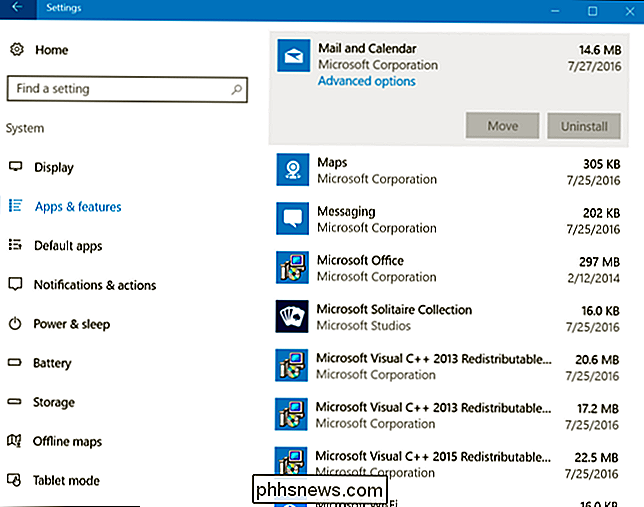
Cliquez ou appuyez sur le bouton "Réinitialiser" pour réinitialiser les paramètres d'une application.
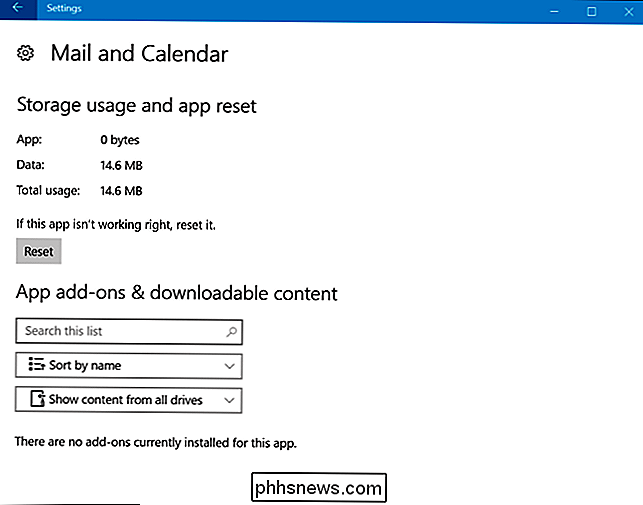
Vous devrez cliquer sur un second bouton "Réinitialiser" pour confirmer Les données de l'application.
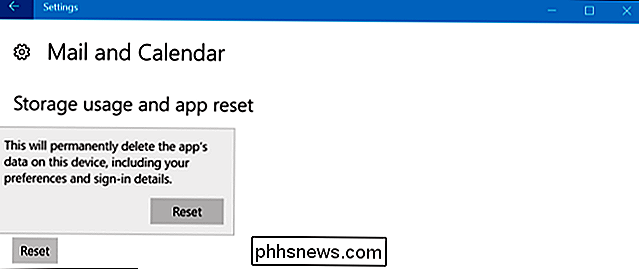
À l'avenir, vous pourrez également supprimer les compléments d'applications et autres contenus téléchargeables de cet écran. Toutefois, aucune application n'utilise actuellement cette fonctionnalité.
Comment réinitialiser une application de bureau Windows
Malheureusement, il n'existe aucun moyen standard de réinitialiser les paramètres d'une application de bureau Windows. Si vous sélectionnez une application de bureau dans la liste Applications et fonctionnalités, le lien "Options avancées" n'apparaîtra pas
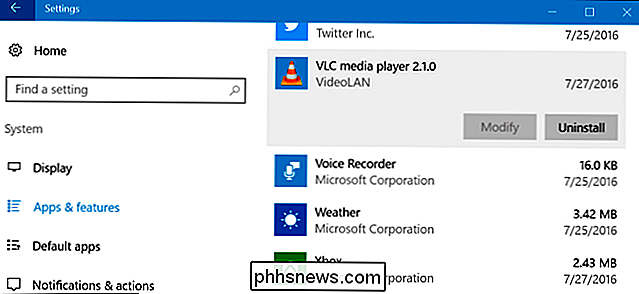
Vous devrez trouver une option spécifique à l'application elle-même. Certaines applications ont des options intégrées pour se réinitialiser aux paramètres par défaut. D'autres peuvent vous demander de creuser dans votre système de fichiers et de supprimer un dossier spécifique au programme sous le répertoire Application Data (% APPDATA%).
Dans de nombreux cas, vous pouvez effacer les paramètres d'une application en les désinstallant. pour supprimer les paramètres, puis le réinstaller.
Pour supprimer les données d'une application de bureau Windows, vous devez rechercher une option spécifique à ce programme. Rechercher sur le Web le nom de l'application et "réinitialiser les paramètres" ou quelque chose de similaire pour trouver cette information.
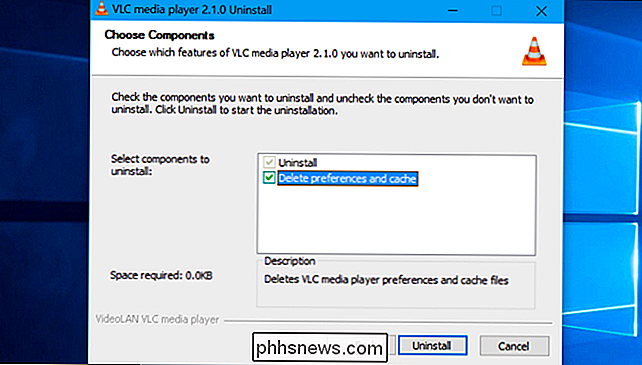

Faites une pause de navigation avec "Take a Five"
Vous vous asseyez devant votre ordinateur avec les meilleures intentions d'être productif. Quelques heures plus tard, vous avez vérifié votre courrier électronique, lu vos flux RSS, posté votre statut sur Facebook, et essayé de trouver le gars que vous pensez avoir écrit "Le Phantom vous aime" dans votre annuaire de collège.

Comment prendre de meilleures photos panoramiques avec votre iPhone
Si vous voulez une photo grand angle d'une grande vue, vous n'aviez que deux options: acheter un appareil photo coûteux avec un objectif grand angle , ou prenez une série de photos et les assembler avec un logiciel. Les photos panoramiques peuvent capturer une vue beaucoup plus large qu'un simple objectif grand angle, et il est généralement beaucoup plus facile d'obtenir de bons résultats que de piquer plusieurs photos ensemble.



